Correction de l’erreur 30016-22 lors de l’installation d’Office

Est-ce que le message d’erreur Quelque chose s’est mal passé. Désolé, nous avons rencontré un problème; Code d’erreur : 30016-22 vous dérange ? De nombreux utilisateurs se sont plaints que ce message d’erreur persiste à chaque fois qu’ils essaient d’installer Microsoft Office. Heureusement, vous pouvez suivre ces méthodes pour le réparer.
Qu’est-ce que le code d’erreur 30016-22 lors de l’installation d’Office ?
Le code d’erreur 30016-22 se produit généralement lorsqu’un utilisateur tente d’installer ou de mettre à jour Office 365. Cette erreur se produit principalement en raison de conflits de registre et d’une allocation d’espace insuffisante. Voici d’autres raisons pour lesquelles cela peut se produire :
- Connexion internet instable
- Entrave due à des applications tierces
- Fichiers d’installation corrompus ou obsolètes
Correction de l’erreur 30016-22 lors de l’installation d’Office
Pour corriger le code d’erreur d’installation d’Office 30016-22, redémarrez d’abord votre appareil et réessayez d’installer Office. Toutefois, si cela ne résout pas l’erreur, suivez ces étapes :
- Utiliser l’assistant de support et de récupération Microsoft
- Effacer de l’espace à l’aide du nettoyage de disque
- Supprimer les sous-clés du registre Office
- Désactivez temporairement votre protection antivirus/pare-feu
- Installer Office en mode démarrage minimal
- Installation de bureau de réparation
Voyons maintenant ceux-ci en détail.
1] Utilisez l’assistant de support et de récupération Microsoft

2] Effacer l’espace à l’aide du nettoyage de disque

Si le disque sur lequel vous essayez d’installer Office ne dispose pas de suffisamment d’espace, l’opération peut échouer. Effectuez un nettoyage de disque et vérifiez si le problème est résolu. Voici comment:
- Recherchez Nettoyage de disque et cliquez sur l’ouvrir
- Sélectionnez les fichiers que vous souhaitez supprimer
- Le système de nettoyage de disque demandera maintenant une confirmation.
- Cliquez sur Supprimer les fichiers pour continuer.
- Notez que si vous cliquez sur Nettoyer les fichiers système, vous verrez plus d’options.
- En utilisant cette option, vous pouvez supprimer tous les points de restauration du système sauf les derniers, le nettoyage de Windows Update, les installations Windows précédentes, etc.
3] Supprimer les sous-clés du registre Office
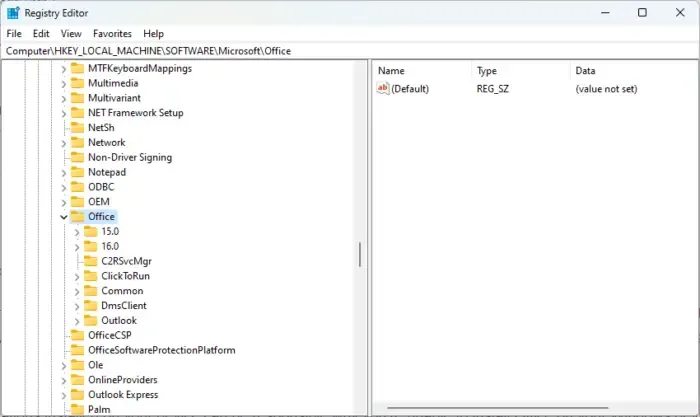
Si l’erreur n’est toujours pas corrigée, il est possible que les sous-clés de registre Office ne soient pas installées correctement. Pour résoudre ce problème, vous devrez supprimer ces sous-clés. Voici comment:
- Cliquez sur Démarrer , recherchez l’Éditeur du Registre et ouvrez-le.
- Maintenant, accédez au chemin suivant :
Computer\HKEY_LOCAL_MACHINE\SOFTWARE\Microsoft\Office - Maintenant, supprimez toutes les sous-clés sous la clé Office .
- Redémarrez votre appareil une fois terminé et voyez si vous pouvez installer Office.
4] Désactiver temporairement l’antivirus tiers
Un logiciel antivirus tiers installé sur votre appareil peut être responsable de l’échec de l’installation d’Office. Désactivez le logiciel antivirus et vérifiez si l’erreur est résolue. Si la désactivation du logiciel ne fonctionne pas, désinstallez temporairement le logiciel antivirus et vérifiez-le. Aussi, si vous utilisez un VPN, désactivez-le.
5] Installez Office en mode de démarrage minimal

D’autres applications installées sur votre appareil peuvent être responsables de l’impossibilité d’installer Office sur votre appareil Windows. Effectuez un démarrage minimal de votre PC pour restreindre toutes les applications tierces, puis essayez de vous reconnecter. Voici comment vous pouvez effectuer un démarrage propre.
Si l’erreur n’apparaît pas dans l’état de démarrage minimal, vous devrez peut-être activer manuellement un processus après l’autre et voir qui est le coupable. Une fois que vous l’avez identifié, désactivez ou désinstallez le logiciel.
6] Installation du bureau de réparation
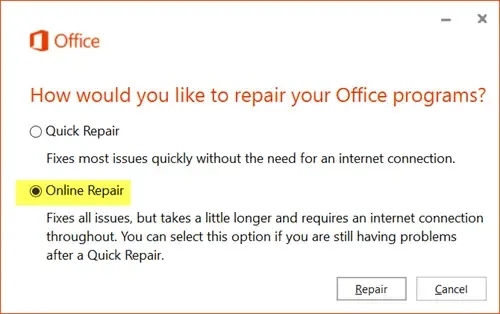
Si aucune de ces étapes ne peut vous aider, envisagez de réparer Office en ligne. Il est connu pour aider la plupart des utilisateurs à surmonter cette erreur. Voici comment procéder :
- Appuyez sur la touche Windows + I pour ouvrir les paramètres .
- Cliquez sur Applications > Applications et fonctionnalités .
- Maintenant, faites défiler vers le bas, cliquez sur le produit bureautique que vous souhaitez réparer et sélectionnez Modifier .
- Cliquez sur Réparation en ligne et suivez les instructions à l’écran.
Comment corriger l’erreur d’installation de Microsoft Office ?
Pour corriger l’erreur d’installation de Microsoft Office, essayez de redémarrer votre appareil et d’exécuter l’outil Assistant de support et de récupération Microsoft. Cependant, si cela ne fonctionne pas, vous pouvez l’installer dans l’état de démarrage minimal et réparer l’installation d’Office.



Laisser un commentaire